Сделайте скриншот вашего рабочего стола
gnome-screenshot был стандартным инструментом командной строки в Ubuntu, чтобы сделать снимок экрана.
gnome-screenshot -d 10
Задержка действия снимка экрана на 10 секунд, так что вы можете поместить желаемое окно впереди в течение 10 секунд. Полученные изображения на самом деле хранятся в ~/Picturesпапке.
Загрузить изображение на imgur.com
gedit ~/.bashrc
Добавьте следующие строки в открытый .bashrcфайл и сохраните его.
imgur() {
for i in "$@"; do
curl -# -F "image"=@"$i" -F "key"="4907fcd89e761c6b07eeb8292d5a9b2a" imgur.com/api/upload.xml|\
grep -Eo '<[a-z_]+>http[^<]+'|sed 's/^<.\|_./\U&/g;s/_/ /;s/<\(.*\)>/\x1B[0;34m\1:\x1B[0m /'
done
}
Исходный .bashrcфайл, чтобы изменения вступили в силу,
source ~/.bashrc
Приведенный выше скрипт требует curlпакет для работы. Установите его, запустив
sudo apt-get install curl
Затем выполните приведенную ниже команду, чтобы загрузить изображение, хранящееся в ~/Picturesпапке, на imgur.com,
imgur ~/Pictures/filename.png
Получить ссылку на загруженное изображение

Источник


Если вы используете Xubuntu, приложение xfce4-screenshooter-plugin для панели инструментов xfce позволяет связать снимок экрана с zimagez, как показано на http://docs.xfce.org/apps/screenshooter/usage - но вы должны зарегистрироваться для аккаунт там, чтобы использовать его (бесплатно и без спама).
источник
Вероятно, это то, что вы ищете. Это более или менее та же концепция, что и ваш собственный ответ, но она написана по сценарию, чтобы сделать ее действительно глупой и простой.
Используйте Snap-Share
Существует скрипт под названием Snap-Share, предназначенный для того, чтобы почувствовать то, что вы ищете. Что именно это делает? хорошо...
0) Запустите это:
1) делает снимок
2) загрузить его и
3) скопируйте ссылку в буфер обмена. Все в одном движении.
Смотрите Snap-share:
В этом видео вы можете увидеть, как установить программу и как она работает :)
Нажмите на изображение, чтобы перейти к видео!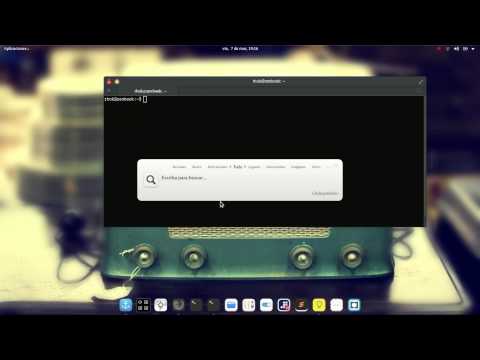
Как установить это:
а затем вставьте это:
Затем запустите его с вашим любимым лаунчером. Приложение называется snap-share . :)
Надеюсь, это полезно.
Примечание . это было сделано в основном для личного использования, это альфа-версия. Я не знаю почему, но случайным образом время от времени (не всегда) ссылка смешивается с некоторыми другими элементами в буфере обмена, если вы делаете более трех снимков, я не знаю, почему или как это решить. Любая помощь приветствуется.
Страница проекта: https://github.com/rhoconlinux/snap-share
источник